Hvernig á að tengjast Wi-Fi á Samsung sjónvarpi

Þó að sjónvarp muni líklega virka vel án nettengingar ef þú ert með kapaláskrift, eru bandarískir notendur farnir að skipta yfir í nettengingu
Hefurðu einhvern tíma dreymt um að leita að einhverju á skjá símans með því að teikna aðeins látbragð? Hring til leitarbending Google færir nákvæmlega það, sem gerir þér kleift að leita fljótt að hlutum á skjánum þínum með látbragði. Lestu hér að neðan til að læra meira um Circle to Search og hvernig á að nota það.
Hvað er hringur Google til að leita?
Eins og nafnið gefur til kynna er Circle to Search ný leið til að leita að öllu sem birtist á skjá símans þíns með einföldum látbragði: búa til hring, krota eða auðkenna.
Með Circle to Search geturðu fljótt borið kennsl á hluti á mynd eða myndbandi, leitað í texta eða fengið viðeigandi svör við áhugaverðu atriði. Til dæmis geturðu umkringt eða auðkennt skó í YouTube myndbandi til að þekkja vörumerkið hans eða krotað óþekktan texta til að læra merkingu hans.
Að auki geturðu þysjað inn á núverandi skjá með tveggja fingra látbragði til að umkringja nákvæmlega það sem þú þarft að leita að. Þetta getur verið mjög gagnlegt til að auðkenna örsmáa leitarhluti til að búa til nákvæmar leitarniðurstöður.
Að mörgu leyti er Circle to Search ný leið til að kveikja á endurbættri útgáfu af Google Lens til að leita að hlutum á skjánum þínum. Það er líka frábær leið til að gera öfuga myndaleit á Instagram .
Í bili er Circle to Search fáanlegt á Google Pixel 8 Pro og Samsung Galaxy S24 seríunni. Á Galaxy S24 er valkosturinn sem tengist leitarbendingunni undir Skjár > Leiðsögustika > Hringja til að leita .
Hvernig á að nota Circle til að leita á Android
Að kalla á hring til að leita eiginleika er frekar einfalt ferli. Hér er það sem þú þarft að fylgja:
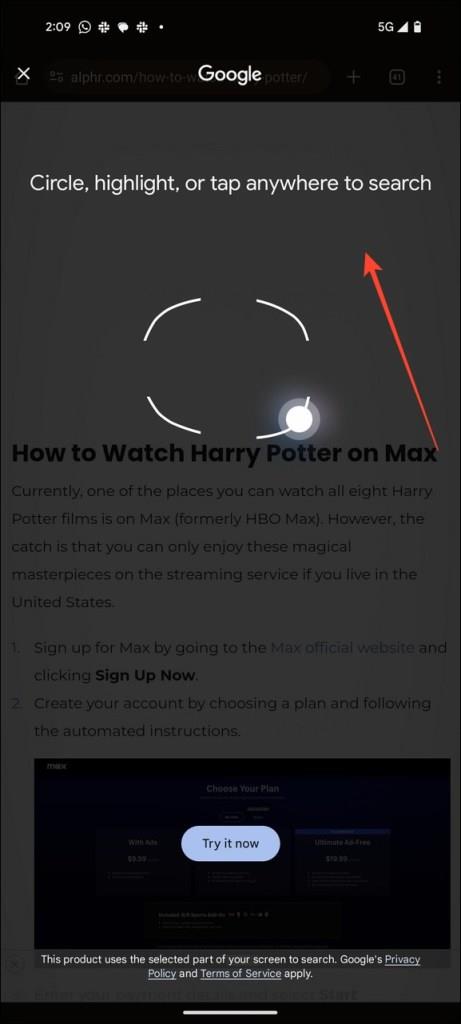
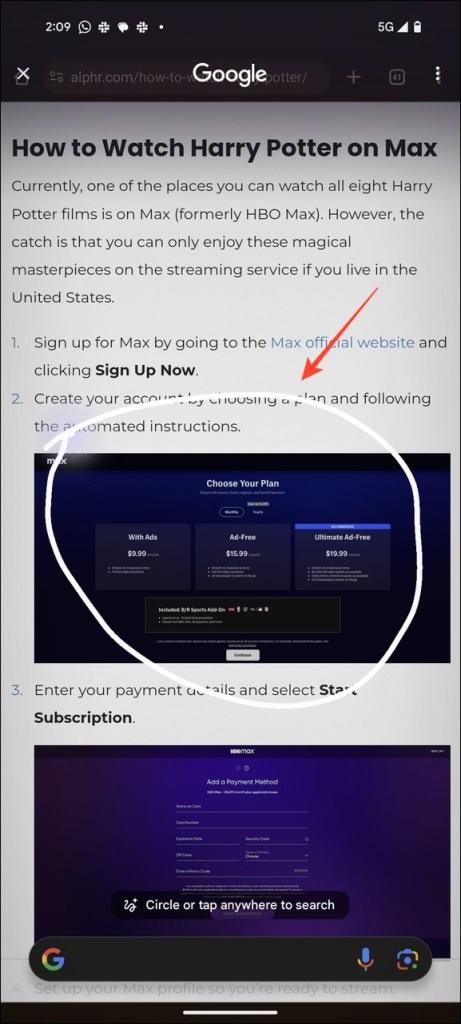
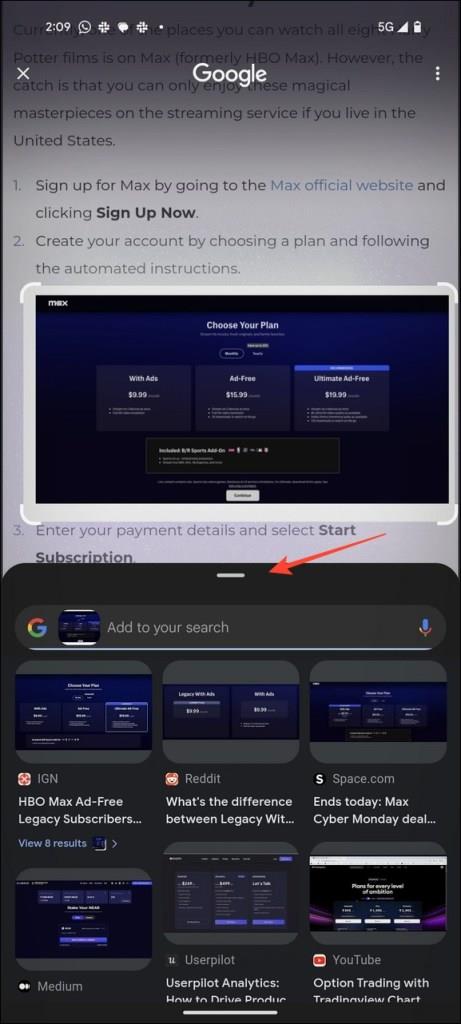
Þú getur stillt auðkennda leitarsvæðið og fengið uppfærðar leitarniðurstöður í rauntíma.
Til að skoða leitarferil Circle to Search, bankaðu á þriggja punkta valmyndina efst til hægri og veldu leitarferilvalkostinn . Þú getur líka hreinsað nýlegan 15 mínútna leitarferil þinn með því að ýta á Eyða síðustu 15 mínútum valkostinum.
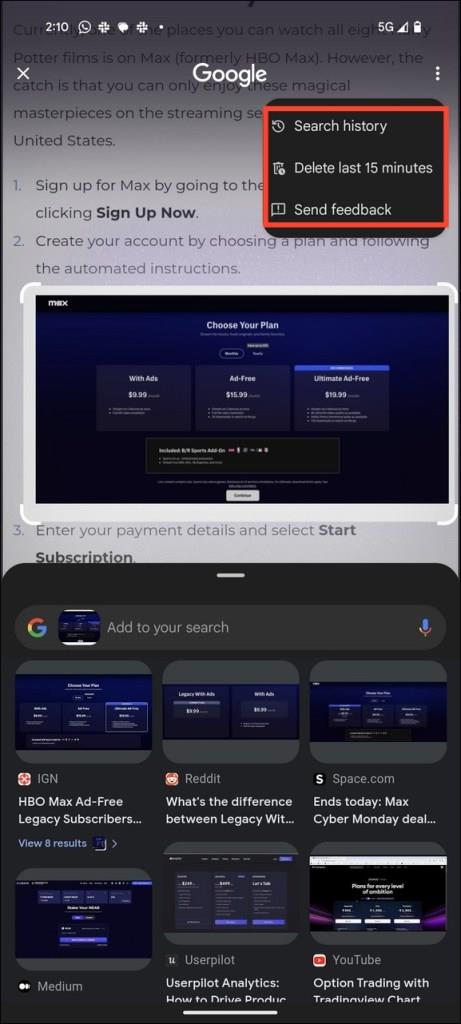
Ef þú eyðir Google leitarferlinum þínum á Android eða Chrome mun einnig hreinsa hringinn þinn í leitarferil.
Hvernig er Circle að leita öðruvísi en Google aðstoðarmaður?
Ólíkt Google Assistant, býður Circle to Search upp á yfirgripsmikla leitarupplifun án þess að neyða þig til að skipta yfir í annað forrit. Það nýtir kraft Google Lens til að veita sérsniðnar leitarniðurstöður. Auk þess að leita geturðu notað Circle to Search til að versla beint úr leitarniðurstöðum með því að umkringja áhugaverðan hlut.
Eiginleikinn er líka guðsgjöf til að finna merkingu erfiðra orða. Að auki geturðu bætt við fyrirspurnum þínum með umkringda hlutnum til að fá nákvæmari leitarniðurstöður knúnar af Generative AI. Til dæmis geturðu auðkennt matvöru eða byggingu á skjánum þínum til að spyrja hvers vegna það sé svona vinsælt að fá nákvæm svör samstundis. Þetta mun hjálpa þér að sjóða flóknar fyrirspurnir fljótt niður í einfaldar, auðskiljanlegar lausnir.
Með Circle to Search geturðu auðveldlega borið saman tvo valkosti án þess að fara úr skjánum eða skipta yfir í annað leitarforrit. Til dæmis geturðu fljótt auðkennt/umkringt tvö hótel á skjánum þínum til að læra og bera saman einkunn þeirra, myndir og umsagnir án þess að fara úr appinu.
Þegar þú ert búinn að leita geturðu farið aftur þangað sem þú byrjaðir.
Circle to Search eykur leitarupplifunina á Android
Circle to Search er nýstárleg leið til að leita að hlutum á skjá símans þíns. Þó að eiginleikinn sé nú fáanlegur á völdum úrvals Android símum eins og Galaxy S24 og Pixel 8, gæti hann farið út í fleiri tæki í framtíðinni.
Í bili geturðu notað Google Lens til að leita eða bera kennsl á hunda og kattategundir eða fólk.
Algengar spurningar
Hvaða símagerðir munu hafa eiginleikann Circle to Search?
Enn sem komið er munu aðeins Samsung Galaxy S24 og Pixel 8 hafa þennan eiginleika.
Af hverju virkar Circle to Search ekki?
Það eru tvær meginástæður fyrir því að eiginleikinn virkar ekki fyrir þig. Í fyrsta lagi gætirðu þurft að virkja það í stillingunum (eins og útskýrt er hér að ofan), eða þú ert ekki að ýta lengi á leiðsögustikuna (hvíta stikan neðst á skjánum).
Gakktu úr skugga um að eiginleikinn sé virkur í stillingunum. Ýttu síðan lengi á stikuna neðst á símanum til að tryggja að hann virki rétt.
Þó að sjónvarp muni líklega virka vel án nettengingar ef þú ert með kapaláskrift, eru bandarískir notendur farnir að skipta yfir í nettengingu
Eins og í hinum raunverulega heimi mun sköpunarverkið þitt í Sims 4 á endanum eldast og deyja. Simsar eldast náttúrulega í gegnum sjö lífsstig: Barn, Smábarn, Barn, Unglingur,
Obsidian er með margar viðbætur sem gera þér kleift að forsníða glósurnar þínar og nota línurit og myndir til að gera þær þýðingarmeiri. Þó að sniðmöguleikar séu takmarkaðir,
„Baldur's Gate 3“ (BG3) er grípandi hlutverkaleikur (RPG) innblásinn af Dungeons and Dragons. Þetta er umfangsmikill leikur sem felur í sér óteljandi hliðarverkefni
Með útgáfu Legend of Zelda: Tears of the Kingdom geta aðdáendur komist inn í anda leiksins með besta HD veggfóðurinu. Meðan þú gætir notað
https://www.youtube.com/watch?v=LKqi1dlG8IM Margir spyrja, hvað heitir þetta lag? Spurningin hefur verið til síðan tónlist hófst. Þú heyrir eitthvað sem þú
Hisense sjónvörp hafa verið að ná vinsældum sem ágætis fjárhagsáætlun fyrir frábær myndgæði og nútíma snjalleiginleika. En það er líka falið
Ef þú notar Viber reglulega gætirðu viljað athuga hvort einhverjum hafi líkað við skilaboð. Kannski skrifaðir þú eitthvað til að fá vin þinn til að hlæja, eða vilt bara
Ef þú átt Apple tæki hefurðu eflaust fengið óumbeðin skilaboð. Þetta gæti hafa verið frá fólki sem þú þekkir sem þú vilt ekki að sendi þér
TikTok hefur vald til að skjóta fyrirtækinu þínu eða feril og taka þig frá núlli í hetju á skömmum tíma, sem er ótrúlegt. Áður fyrr þurftu menn að hoppa








